Instruksjoner for å installere Google Chrome som standard nettleser på iOS 14

Denne artikkelen vil veilede deg hvordan du installerer Google Chrome som standard nettleser på iOS 14.
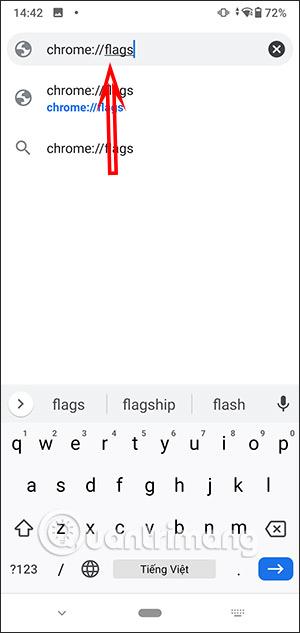
Chrome Android har nettopp oppdatert fanegrupper-funksjonen, og grupperer faner i henhold til dine mange forskjellige bruksområder. Tidligere ble fanegrupperingsfunksjonen på Chrome brukt på datamaskiner, og med Chrome Android versjon 88 har denne funksjonen også blitt brukt for å hjelpe deg med å gruppere faner. I tillegg, i Chrome Android 88-versjonen, har også faneadministrasjonsgrensesnittet endret seg, fra en stablet kortstil til et mer synlig rutenett. Artikkelen nedenfor vil veilede deg for å aktivere fanesammenslåingsfunksjonen på Chrome Android.
Instruksjoner for å slå på Tab Groups Chrome Android
Trinn 1:
Først av alt må brukere oppdatere Chrome-nettleseren til versjon 88 .
Skriv deretter inn chrome://flags i adressefeltet og få tilgang. Skriv deretter inn nøkkelordet #enable-tab-grid-layout i flaggsøkefeltet for å endre faneadministrasjonsmodus på Chrome . Nå må du bytte fra deaktivert til aktivert modus for å aktivere denne modusen.
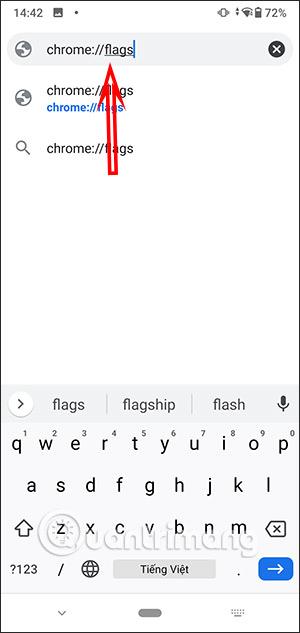
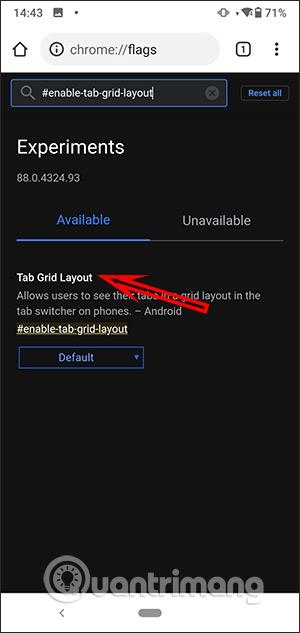
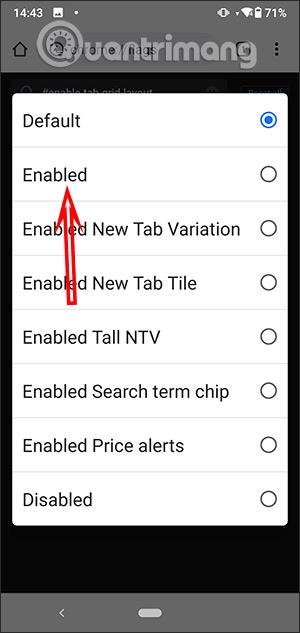
Deretter fortsetter du å se etter #tab-groups-flagget for å endre fra standard til aktivert .
Klikk til slutt på Start på nytt for å starte nettleseren på nytt . Fortsett å slå av og start nettleseren på nytt for at den nye funksjonen skal brukes.
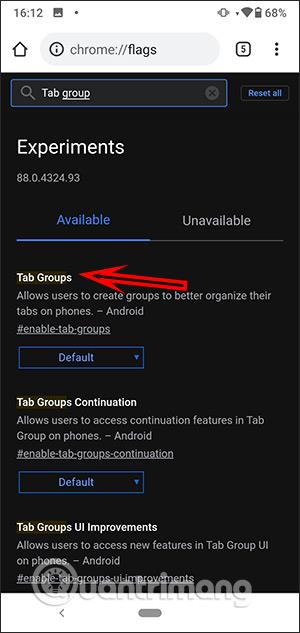
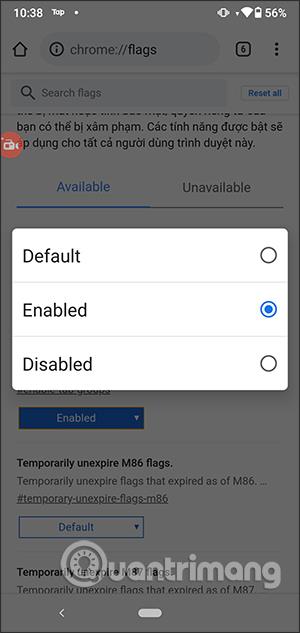
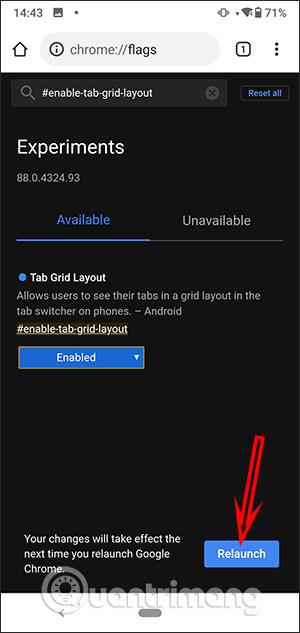
Steg 2:
Åpne Chrome-nettleseren og gå til nettstedet, og klikk deretter på det firkantede ikonet for å bytte til modus for nettlesing . Trykk deretter på pluss-ikonet for å åpne en annen fane og surfe på nettet.
Du fortsetter å utføre operasjonen for å åpne andre nettfaner.
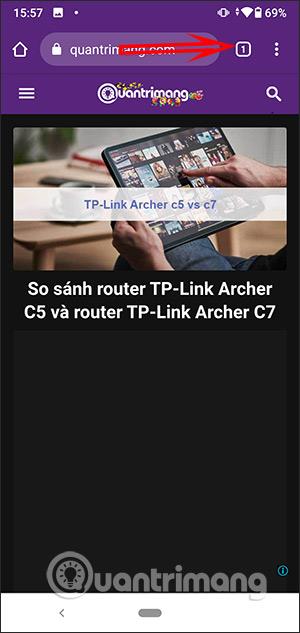
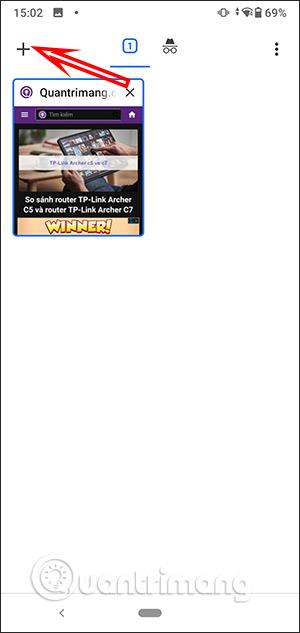
Trinn 3:
For å slå sammen faner, trykk og hold en fane og flytt deretter til en annen fane du vil slå sammen. Deretter vil fanene bli gruppert sammen som vist nedenfor. Vi fortsetter å gruppere de resterende fanene i grupper.
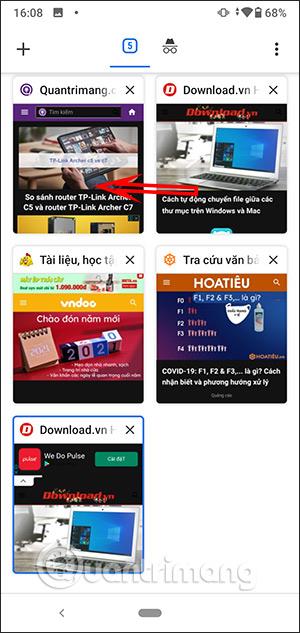
Trinn 4:
Når du klikker på den kombinerte fanen, kan du bringe fanen til utsiden ved å trykke og holde på fanen og deretter bringe den til utsiden av grensesnittet. For å fjerne en fane fra gruppen, trykk på X-tegnet.
Også i den sammenslåtte gruppen klikker du på plussikonet for å legge til en ny fane. På dette tidspunktet vil tilgangsfanene bli til nettstedsikoner nederst på skjermen. Klikk på pil opp-ikonet for å gå tilbake til det kombinerte faneadministrasjonsgrensesnittet.
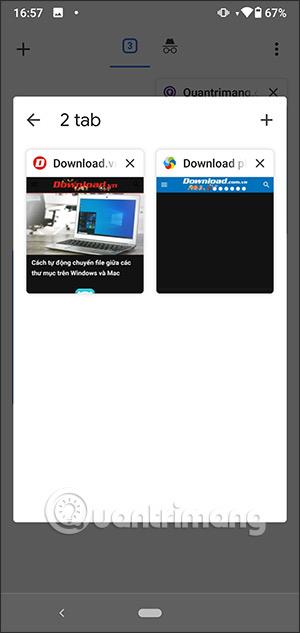

Videoopplæring for å aktivere Tab Groups Chrome Android
Denne artikkelen vil veilede deg hvordan du installerer Google Chrome som standard nettleser på iOS 14.
Chrome Android har nettopp oppdatert fanegrupper-funksjonen, og grupperer faner sammen for mange bruksområder. I tillegg, i Chrome Android 88-versjonen, har også faneadministrasjonsgrensesnittet endret seg.
Google eliminerer gradvis gammel stemmegjenkjenningsteknologi og erstatter den med den virtuelle assistenten Assistant.
Gjennom sanntids tale-til-tekst-konverteringsfunksjonene innebygd i mange inndataapplikasjoner i dag, har du en rask, enkel og samtidig ekstremt nøyaktig inndatametode.
Både datamaskiner og smarttelefoner kan kobles til Tor. Den beste måten å få tilgang til Tor fra smarttelefonen din er gjennom Orbot, prosjektets offisielle app.
oogle legger også igjen en søkehistorikk som du noen ganger ikke vil at noen som låner telefonen din skal se i denne Google-søkeapplikasjonen. Slik sletter du søkehistorikk i Google, kan du følge trinnene nedenfor i denne artikkelen.
Nedenfor er de beste falske GPS-appene på Android. Det hele er gratis og krever ikke at du roter telefonen eller nettbrettet.
I år lover Android Q å bringe en rekke nye funksjoner og endringer til Android-operativsystemet. La oss se forventet utgivelsesdato for Android Q og kvalifiserte enheter i den følgende artikkelen!
Sikkerhet og personvern blir stadig større bekymringer for smarttelefonbrukere generelt.
Med Chrome OSs «Ikke forstyrr»-modus kan du umiddelbart dempe irriterende varsler for et mer fokusert arbeidsområde.
Vet du hvordan du slår på spillmodus for å optimalisere spillytelsen på telefonen din? Hvis ikke, la oss utforske det nå.
Hvis du vil, kan du også sette gjennomsiktige bakgrunnsbilder for hele Android-telefonsystemet ved å bruke Designer Tools-applikasjonen, inkludert applikasjonsgrensesnittet og systeminnstillingsgrensesnittet.
Flere og flere 5G-telefonmodeller lanseres, alt fra design, typer til segmenter. Gjennom denne artikkelen, la oss umiddelbart utforske 5G-telefonmodellene som vil bli lansert i november.










